 |
| ビデオはDolby Digital Plusの迫力サウンドで観るのがイイネ! |
アマゾンジャパンが運営する大手オンラインショッピングサイト「Amazon.co.jp」などから販売中の最新タブレット「Kindle Fire HDX」(Amazon製)を使いこなすべく、今回は電子Amazonインスタント・ビデオの購入方法を紹介したいと思います。
Amazonインスタント・ビデオは新作映画、話題のTV番組、名作映画など見たい時にいつでも気軽に楽しむことができる動画配信サービスです。
ビデオはパソコン、Kindle Fireから購入することができ、購入したビデオはビデオライブラリに保存され、ウェブブラウザ、iPhone、iPadやKindle Fireから視聴できます。利用するためにはWi-Fi環境が必要となります。視聴方法はストリーミングまたはダウンロードの2種類から選ぶことができるので通勤や出張先などWi-Fi環境での接続が難しい場合は事前にダウンロードしておくと便利です。
購入以外の視聴方法としてレンタルもあります。視聴を始めるまで30日間の保存期間があり、視聴開始後24時間以内または48時間以内に視聴を終了する100円から利用できるレンタルサービスとなっています。
いつでも好きなビデオを楽しむことができるAmazonインスタント・ビデオとKindle Fire HDX搭載のデュアルステレオスピーカーDolby Digital Plusの迫力サウンドで珈琲を片手にゆっくりビデオ鑑賞はいかがでしょうか。
Kindle Fireシリーズについては、これまでにも当ブログメディア「S-MAX(エスマックス)」ではKindle Fire HDXの「初期設定」の方法や「画面キャプチャ」の方法、「Amazon Cloud Drive」を使ったデータクラウド管理の方法、「電子書籍」を読む際のポイントを紹介してきました。まだ見てない人はこれらの記事も是非チェックしてみてくださいね。
◯アマゾンアカウントで機種を登録しよう
1つのアカウントで1度に登録・視聴できるのは1台です。
Kindle Fire シリーズ、iPhone 、iPad 、iPod touch を登録する場合は、Amazon.co.jpのアカウントにサインインすると自動的にそのアカウントに登録されます。
※Kindle Fireシリーズの場合は、Amazon.co.jpのアカウントにサインインするとその機種が自動的にそのアカウントに登録されます。
◯観たいビデオを探してみよう
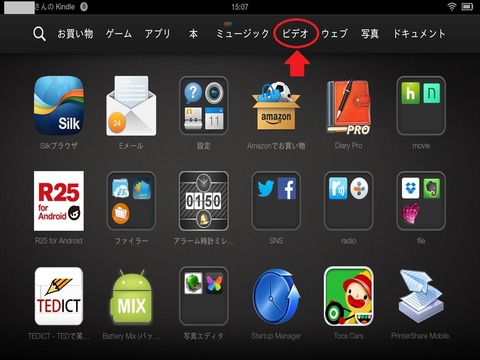
上段タグの「ビデオ」をタップします。
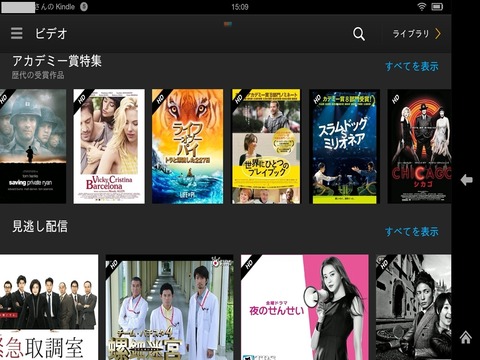
ビデオ一覧画面
おすすめビデオやアカデミー賞特集、見逃し配信などのカテゴリに分かれていますが、右上の虫眼鏡アイコンから好きなタイトルを入力して検索することもできます。
また、左上の「三」をタップするとウォッチリストやライブラリ、人気/新着などの検索項目が表示されるので探しやすい方法で検索することができます。
◯ビデオを購入しよう
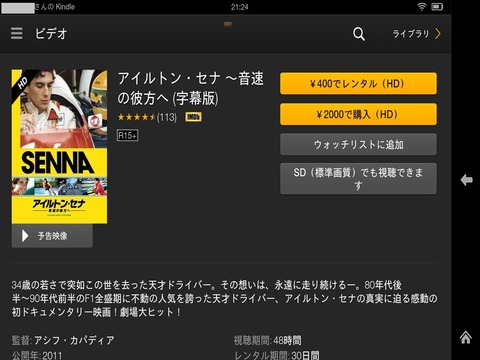
購入かレンタルを選択します。
購入・・・ダウンロードオプションとして「最高画質(最大1080p HD)」「高画質(最大720p HD)」「標準画質(SD、ダウンロード時間の短縮小さなファイルサイズ)」から選んで視聴することができます。これらの画質は視聴する毎に変更ができます。
レンタル・・・視聴を始めるまで30日間の保存期間有、視聴開始後24時間以内または48時間以内に視聴を終了する必要があります。
購入するには、Amazon.co.jpのアカウントでのログインします。支払い方法には、クレジットカード、Amazonギフト券、クーポンのいずれかとなります。

今回はいつでも好きなときに観たいので「購入」を選びます。
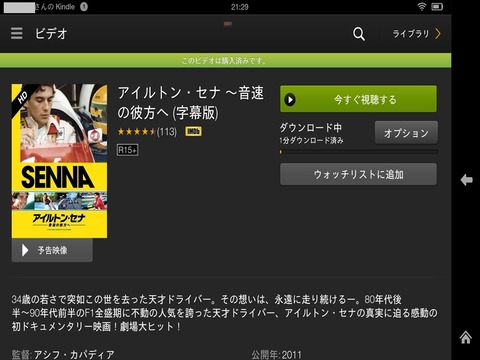
ダウンロードをタップ!Wi-Fi環境でも少々時間がかかります・・・。
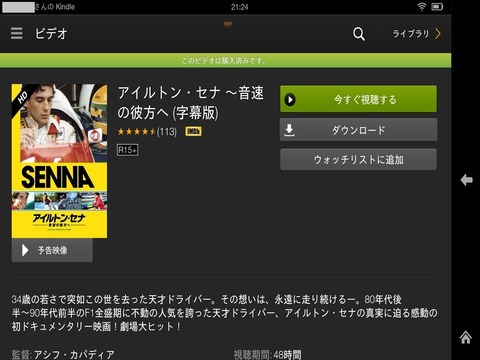
ダウンロード完了です!
「今すぐ視聴する」から再生することもできますし、「ダウンロード」から再生画質を選んで再生することもできます。
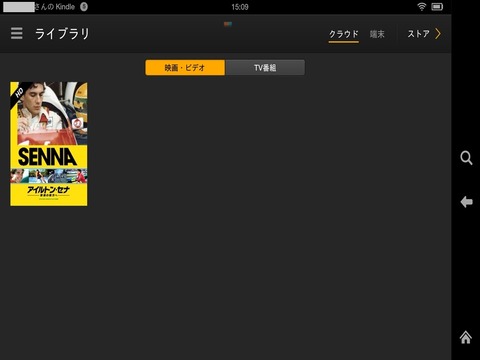
購入やレンタルしたビデオは「クラウド」から表示できます。
Amazonインスタント・ビデオは、レンタルをお店に借りに行く手間が省けるだけでなく、増えたり無くす恐れのあるDVDも不要で部屋もスッキリ!さらに、HDMI端子が付いている機種ならテレビに出力して大画面での視聴もできるので自宅が映画館に早変わりしちゃいますね!
■関連リンク
・エスマックス(S-MAX)
・エスマックス(S-MAX) smaxjp on Twitter
・S-MAX - Facebookページ
・Kindle Fire HDX 特集 - S-MAX
1つのアカウントで1度に登録・視聴できるのは1台です。
Kindle Fire シリーズ、iPhone 、iPad 、iPod touch を登録する場合は、Amazon.co.jpのアカウントにサインインすると自動的にそのアカウントに登録されます。
※Kindle Fireシリーズの場合は、Amazon.co.jpのアカウントにサインインするとその機種が自動的にそのアカウントに登録されます。
◯観たいビデオを探してみよう
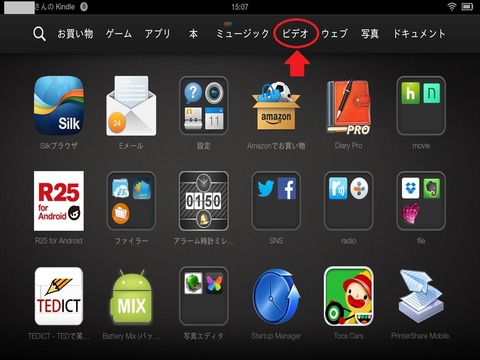
上段タグの「ビデオ」をタップします。
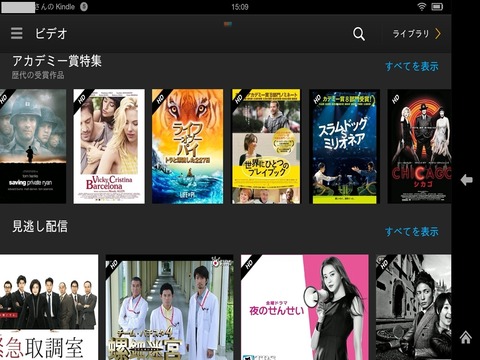
ビデオ一覧画面
おすすめビデオやアカデミー賞特集、見逃し配信などのカテゴリに分かれていますが、右上の虫眼鏡アイコンから好きなタイトルを入力して検索することもできます。
また、左上の「三」をタップするとウォッチリストやライブラリ、人気/新着などの検索項目が表示されるので探しやすい方法で検索することができます。
◯ビデオを購入しよう
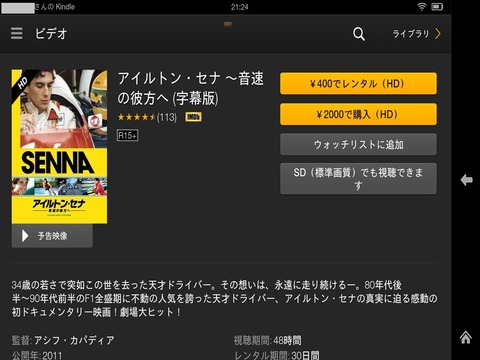
購入かレンタルを選択します。
購入・・・ダウンロードオプションとして「最高画質(最大1080p HD)」「高画質(最大720p HD)」「標準画質(SD、ダウンロード時間の短縮小さなファイルサイズ)」から選んで視聴することができます。これらの画質は視聴する毎に変更ができます。
レンタル・・・視聴を始めるまで30日間の保存期間有、視聴開始後24時間以内または48時間以内に視聴を終了する必要があります。
購入するには、Amazon.co.jpのアカウントでのログインします。支払い方法には、クレジットカード、Amazonギフト券、クーポンのいずれかとなります。

今回はいつでも好きなときに観たいので「購入」を選びます。
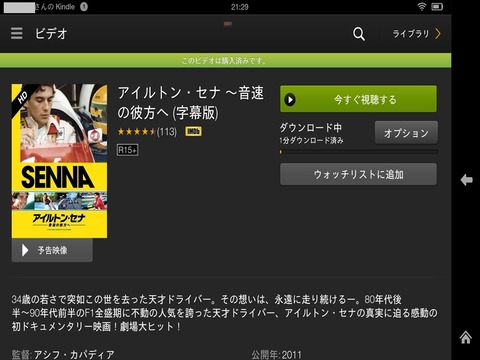
ダウンロードをタップ!Wi-Fi環境でも少々時間がかかります・・・。
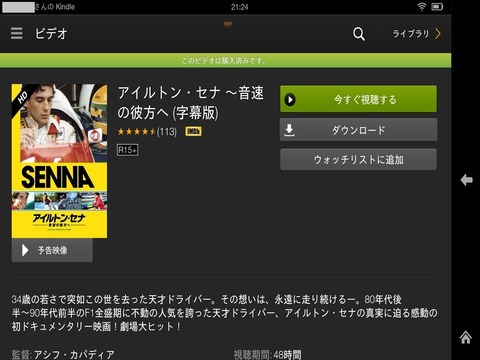
ダウンロード完了です!
「今すぐ視聴する」から再生することもできますし、「ダウンロード」から再生画質を選んで再生することもできます。
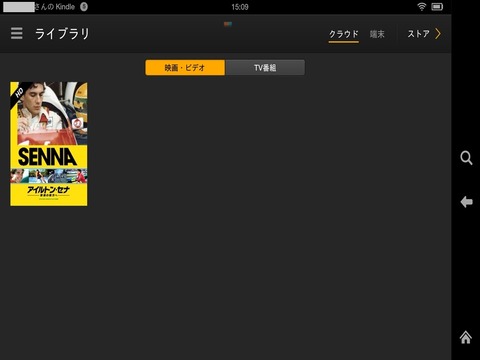
購入やレンタルしたビデオは「クラウド」から表示できます。
Amazonインスタント・ビデオは、レンタルをお店に借りに行く手間が省けるだけでなく、増えたり無くす恐れのあるDVDも不要で部屋もスッキリ!さらに、HDMI端子が付いている機種ならテレビに出力して大画面での視聴もできるので自宅が映画館に早変わりしちゃいますね!
記事執筆:にゃんこ
■関連リンク
・エスマックス(S-MAX)
・エスマックス(S-MAX) smaxjp on Twitter
・S-MAX - Facebookページ
・Kindle Fire HDX 特集 - S-MAX





















